Menggunakan kode sandi di iPhone, iPad, atau iPod touch
Pelajari cara mengatur, menggunakan, dan mengubah kode sandi di iPhone, iPad, atau iPod touch.
Atur kode sandi di perangkat untuk membantu melindungi data Anda. Jika perangkat mendukung Touch ID, Anda dapat sering menggunakan sidik jari sebagai pengganti kode sandi. Jika perangkat mendukung Face ID, Anda dapat menggunakan pengenalan wajah sebagai pengganti kode sandi. Perangkat akan memerlukan kode sandi bila Anda melakukan langkah berikut:
Menghidupkan atau memulai ulang perangkat
Tekan tombol Utama atau gesek ke atas untuk membuka kunci perangkat (Anda dapat mengubah ini)
Memperbarui perangkat lunak
Menghapus perangkat
Melihat atau mengubah pengaturan kode sandi
Menginstal profil Konfigurasi iOS atau iPadOS
Mengatur kode sandi
Di iPhone X dan versi yang lebih baru, atau iPad dengan Face ID, buka Pengaturan > Face ID & Kode Sandi. Di model iPhone versi lebih lama, buka Touch ID & Kode Sandi. Di perangkat tanpa Touch ID, buka Pengaturan > Kode Sandi.
Ketuk Nyalakan Kode Sandi.
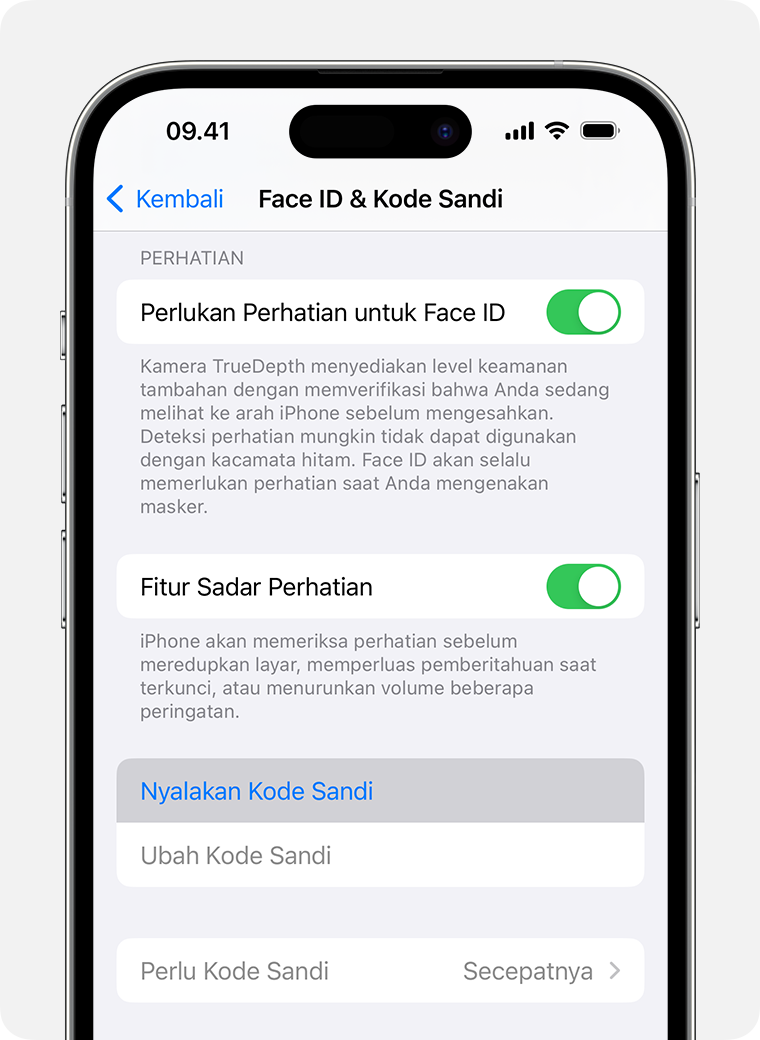
Masukkan enam digit kode sandi. Atau ketuk Pilihan Kode Sandi untuk beralih ke kode empat digit numerik, kode numerik khusus, atau kode alfanumerik khusus.
Masukkan kode sandi lagi untuk mengonfirmasi dan mengaktifkannya.
Mengubah kode sandi atau pengaturan kode sandi
Di iPhone X dan versi yang lebih baru, atau iPad dengan Face ID, buka Pengaturan > Face ID & Kode Sandi. Di model iPhone versi lebih lama, buka Pengaturan > Touch ID & Kode Sandi. Di perangkat tanpa Touch ID, buka Pengaturan > Kode Sandi.
Anda akan menemukan beberapa pengaturan dan pilihan:
Matikan Kode Sandi: Ketuk pilihan ini untuk mematikan kode sandi.
Ubah Kode Sandi: Masukkan enam digit kode sandi baru. Atau ketuk Pilihan Kode Sandi untuk beralih ke kode empat digit numerik, kode numerik khusus, atau kode alfanumerik khusus.
Memerlukan Kode Sandi: Segera setelah Anda mengunci layar, pengaturan default akan meminta Anda untuk memasukkan kode sandi untuk membuka kunci. Jika Anda tidak ingin persyaratan kode sandi seketika, ubah pengaturan ini. (Demi keamanan, jika Anda menggunakan Touch ID atau Apple Pay, Anda tidak dapat mengubah persyaratan kode sandi seketika).
Izinkan Akses Saat Terkunci: Gunakan pilihan ini untuk mengizinkan akses ke beberapa fitur saat perangkat Anda terkunci, yang meliputi Tampilan Hari Ini, Pusat Pemberitahuan, Pusat Kontrol di iPhone dan iPod touch atau iPad, Siri, Balas dengan Pesan, Kontrol Rumah, Dompet, Balas Panggilan Tak Terjawab, dan aksesori USB.
Hapus Data: Pilih apakah akan menghapus perangkat secara otomatis setelah sepuluh kali gagal memasukkan kode sandi. Jika Anda tidak mengaktifkan pilihan ini, perangkat harus dipulihkan di komputer setelah 10 kali percobaan gagal.
Nonaktifkan Kode Sandi Sebelumnya (iOS 17 dan versi lebih baru): Jika lupa kode sandi yang baru dalam waktu 72 jam pertama setelah mengubah kode sandi, Anda dapat menggunakan kode sandi yang sebelumnya satu kali untuk mengakses perangkat dan mengatur ulang kode sandi. Gunakan ini untuk mematikan fitur sebelum 72 jam berlalu.
Pelajari tindakan yang dapat dilakukan jika Anda ingin mengubah kata sandi Akun Apple
Perlu bantuan lain?
Beri tahu kami lebih lanjut mengenai situasinya, dan kami akan memberikan saran langkah selanjutnya untuk Anda.
